Приложения сервера архивов
advertisement
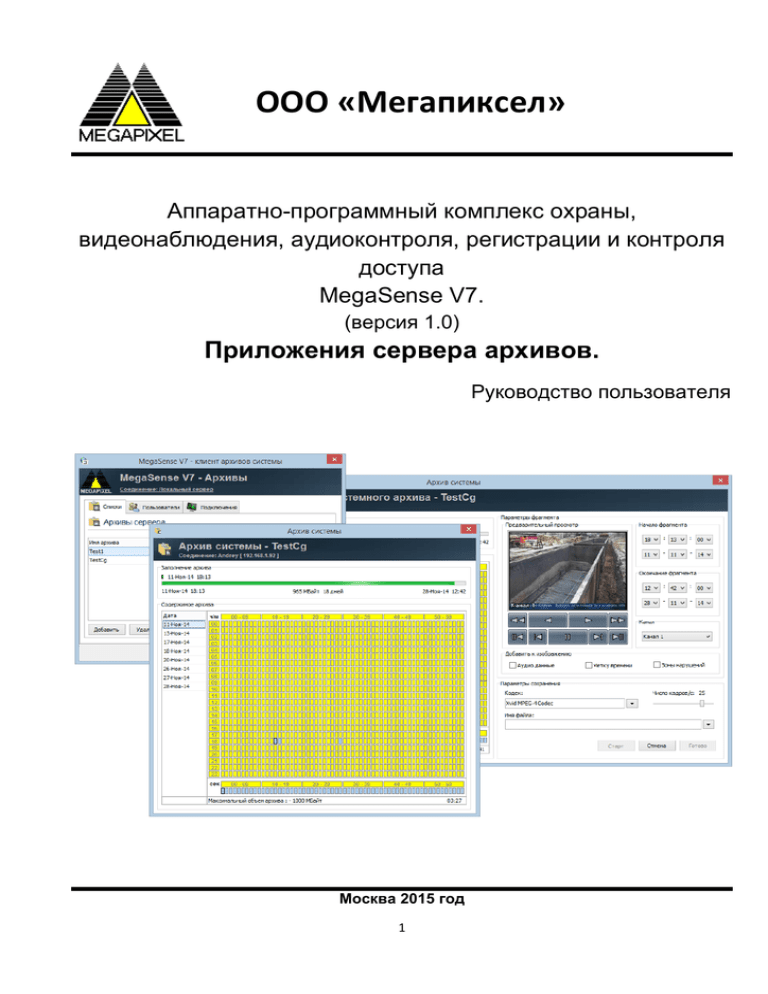
OOO «Мегапиксел» Аппаратно-программный комплекс охраны, видеонаблюдения, аудиоконтроля, регистрации и контроля доступа MegaSense V7. (версия 1.0) Приложения сервера архивов. Руководство пользователя Москва 2015 год 1 Содержание. 1. Приложения сервера архивов……………………………………………… 3 2. Сервер архивов.……………………………………………………………………. 3 3. Клиент сервера архивов…………………………………………………………. 3 3.1. Установка соединения с сервером………………………………. 4 3.2. Добавление нового архива..………………………………………. 6 3.3. Установка прав доступа к архиву……………………………….. 7 3.4. Просмотр архивов системы…………………………………………. 8 3.5. Сохранение данных в AVI файл…………………………………… 12 3.6. Установка пользователей сервера…………………..…………. 15 3.7. Подключения……………………………………….………………………. 17 4. Клиент просмотра отдельного архива и клиент выгрузки фрагмента содержимого архива ……………………..…… 18 2 1. Приложения сервера архивов. Программы, которые отвечают за осуществление создания архивов, хранение и визуализацию данных, сосредоточенных в этих архивах называются: приложения сервера архивов. В состав Аппаратно‐программного комплекса MegaSense V7 включены следующие модули: • • • • резидентная программа – сервер архивов; клиентское приложение, посредством которого обеспечивается пользовательский интерфейс для управления и конфигурации сервера архивов; клиентское приложение просмотра отдельных архивов; клиентское приложение сохранения фрагментов архива в AVI файле. Как и все основные модули комплекса, они являются отдельными приложениями, которые работают независимо друг от друга и могут быть расположены как в пределах одного компьютерного блока, так и располагаться на компьютерах, объединенных в локальную сеть. 2. Сервер архивов. Сервер архивов ‐ резидентная служба, которая запускается при загрузке системы и превращает компьютер в хранилище архивных данных. После запуска сервер осуществляет распределение информационных потоков клиентам, которые запрашивают доступ к архивам комплекса. Одновременно к одному архиву могут подключаться несколько клиентов для осуществления, как чтение, так и записи информации одновременно. Сервер осуществляет следующие основные функции: • • • • • • • создание нового архива; открытие архива и распределение данных между несколькими соединениями; нотификацию активных клиентов обо всех изменениях в содержимом архива и об изменении набора архивов; удаление устаревших данных из архива и/или осуществление контроля за его размером; осуществление записи изображений по различным каналам в единой сетке времени, сохранение информации о зонах нарушений, данных определения номеров, системных и служебных сообщений; обеспечение конфиденциальности данных по учетным записям; формирование и контроль прав доступа к отдельным спискам системы. Для осуществления автоматического запуска сервера можно воспользоваться программой «MegaSense V7 – Программный комплекс» или поместить иконку программы в каталог «Автозагрузка». 3 3. Клиент сервера архивов. Клиент сервера архивов осуществляют полный контроль над сервером, включая создание, удаление, редактирование архивов, определение списка пользователей, установку прав доступа как к серверу, так и к отдельным архивам, контроль за подключениями к серверу. Одновременно могут быть запущены несколько копий клиента, которые подключаются к соответствующим серверам, что позволяет осуществлять одновременный контроль над всеми элементами разветвленной системы охраны. При изменении отдельных параметров происходит оповещение всех подключенных клиентов об этих изменениях, что исключает неоднозначность при установке параметров с различных рабочих мест. 3.1. Установка соединения с сервером Взаимодействие сервера и клиента осуществляется через внутренний интерфейс в пределах одного системного блока или удаленно через локальную сеть при обслуживании сервера установленного на другом системном блоке. Для установки соединения клиента с сервером 4 требуется подвести указатель мыши к надписи «С Соединение не установлено» и нажать левую клавишу. В появившемся окне «Компоненты системы» выбирается из списка компьютеров системы требуемый сервер и после нажатия на кнопку «ОК» устанавливается требуемое соединение. Первым в списке доступных серверов под названием «Локальный сервер» всегда находится данный компьютер. В столбце «Расположение» отображены имя компьютера и его IP адрес в локальной сети. Удаление или изменение параметров «Локального сервера» невозможно. Если в списке требуемый сервер отсутствует, необходимо дополнить список новым соединением путем нажатия кнопки «Добавить». После выполнения процедуры соединения все данные с сервера будут загружены на клиента. В случае защищенного доступа сервер попросит указать имя пользователя и пароль доступа: 5 Поля «Имя» и «Пароль» могут содержать любые строки длинной до 32 символов. Процедуры создания новой учетной записи и установки прав доступа будет описано далее в разделе «Установка пользователей сервера». 3.2. Добавление нового архива. После установки соединения первым шагом является создание нового архива системы. Для этого следует нажать кнопку «Добавить» после чего откроется диалог добавления нового архива: Для создания нового архива необходимо определить следующую информацию: • • • • имя списка; расположение списка; размер; метод записи. Архив может располагаться на любом диске компьютера и его размер не должен превышать размер свободного пространства накопителя. Информация об объеме и размере свободного пространства отображается в строке списков драйверов компьютера. Архив может быть создан для хранения данных по количеству дней хранения записей и/или по размеру, который необходим для хранения данных. Если определено количество дней хранения, то записи при открытии архива или при осуществлении очередной записи, которые старше указанных при создании будут удалены из архива. Информация удаляется минутными интервалами. Если указан максимальный размер, то при каждой следующей записи будет проверяться общий объем архива и лишние более старые записи будут удалены. Удаляется самая старшая минута архива. Если указаны оба параметра, то алгоритм удаления старых записей будет комбинированный. Для нового архива так же следует установить метод окончания записи. При включенном флаге «Перезапись данных по кольцу» при превышении объема архива старые данные удаляются, 6 освобождая место для новых. При выключенном флаге при полном заполнении архива запись остановится. 3.3. Установка прав доступа к архиву. Для ограничения ряда функций с целью предотвращения потери информации или раскрытия конфиденциальных данных каждому архиву могут быть установлены свои пользователи и права доступа для этих пользователей. Установка осуществляется по нажатию на кнопку «Доступ». На экране появится следующий диалог: Далее можно установить пользователя для данного списка номеров. Если ни один пользователь не определен, то доступ к списку разрешен всем пользователям. Для включения защиты необходимо определить хотя бы одну учетную запись. По нажатию кнопки «Добавить» вызывается диалог установки нового пользователя отчета: 7 В данном окне устанавливается имя пользователя (до 31 символа), пароль пользователя (до 31 символа), подтверждение установленного пароля и список прав доступа к элементам управления. Отсутствия маркера в соответствующей строке списка запрещает доступ активного пользователя к одному из элементов управления: • Разрешение чтения архива. При запрещении данного флага открыть архив невозможно; • Разрешение записи в архив. При запрещении запись в архив новых данных невозможна; • Разрешение очистки архива. При запрещении в сплывающем меню окна архива данная команда будет недоступна; • Разрешение выгрузки архива. При запрещении в сплывающем меню окна архива данная команда будет недоступна. После окончания редактирования нового пользователя в списке появится следующая запись: При появлении хотя бы одного пользователя доступ к архиву станет ограничен и необходимо снова ввести данный архив во все элементы системы где осуществляется автоматическое соединение для записи данных. 3.4. Просмотр архивов системы. Для визуализации наполненности архива и произвольного доступа к отдельным фрагментам по дате и времени записи в системе предусмотрено «Окно архива», которое в удобной графической форме отражает все содержимое архива до секунды. Для открытия данного окна необходимо нажать на кнопку «Открыть» или произвести двойной щелчок мыши на соответствующей строке списка: 8 Содержимое окна показывает даты, и время когда была сделана запись. Окно архива отображает следующую информацию для пользователя: • • • Информация о заполнении архива. В данном поле отражается дата и время наиболее ранней записи в архив, дата и время последней записи, дата и время положение указателя чтения, информация о наполненности архива по объему и времени. Зеленая линия графически показывает, насколько заполнен архив. При нажатии мыши на данную линию маркер переместится на дату и время наиболее близкой точки воспроизведения; Содержимое архива. Архив представлен в виде ортогональной сетки с вертикальным расположением часов и горизонтальным расположением минут. Отдельно представлена секундная сетка, которая отображает информацию о содержимом архива внутри выбранной минуты. Для удобства оценки информации сетка содержит желтые ячейки, которые отражают моменты времени отсутствия записи и голубые ячейки, которые соответствуют моментам записи информации; Статусная строка в нижней части окна отображает свойства архива: максимальный объем архива и/или максимальный период записи в архив. 9 Окно архива содержит в себе всплывающее меню, которое позволяет видоизменять форму окна и содержит ряд исполнительных функций по работе с архивом. Меню вызывается путем нажатия правой клавиши мыши в любом месте окна. Всплывающее меню содержит следующие функции: • Очистка архива. Команда позволяет произвести удаление всех записей архива. При выполнении команды очистки появится предупреждение: После нажатия на кнопку «Да» все содержимое архива будет удалено и востановление данных будет невозможно. При установленном запрете очистки архива данная команда будет заблокирована; • Панель заполнения. Данный параметр позволяет упростить интерфейс окна архива системы. При выключении данного флага зона заполнения архива станет невидимой и 10 окно уменьшится на величину равную размеру зоны заполнеия архива, а окно содержимого архива приобретет следующий вид: • • • Панель содержания. При контроле степени заполнения архива без необходимости детального контроля записи данных имеется возможность отключить отображение панели содержимого архива для значительного уменьшения размеров отображаемого окна. После выключения отображения данной панели окно архива будет выглядеть так: Сохранение видео в формате AVI. Бывают случаи, когда во время видеонаблюдения происходит событие или происшествие, которое хорошо видно с одной или нескольких камер. Благодаря этой функции, у пользователя имеется возможность записи выбранного фрагмента видеозаписи на жесткий диск компьютера или на съемные носители для дальнейшей передачи информации третьим лицам. Это может быть применено с целью отправки видеозаписи правоохранительным органам, для использования в качестве доказательств. При сохранении фрагмента, к нему могут быть присоединены аудио данные, метка времени (дата и время, когда была произведена запись), а также зоны нарушений (детекторы движения, детекторы автомобильных номеров). Механизм экспорта видео и аудио данных будет рассмотрен ниже. При установленном запрете очистки архива данная команда будет заблокирована; Закрепление окна на рабочем столе. Данная команда позволяет закрепить Окно архива системы на рабочем столе плеера, который открыло данный ресурс. Данная команда присутствует только в случае использования окна в составе комплекса. При ограниченном доступе к установкам и функциям архива некоторые функции могут быть заблокированы для отдельного конкретного пользователя. В данном случае недоступные строки меню будут выделены серым цветом: 11 На примере видно, что пользователю запрещена очистка данных, а также выгрузка данных на внешний носитель. Такие ограничения могут быть приняты для того, чтобы обезопасить конфеденциальную информацию от ее удаления, а также записи на съемные носители и дальнейшей передаче третьим лицам. 3.5. Сохранение данных в AVI файл. Функция экспорта данных доступна из всплывающего меню «Окна архива». При нажатии на соответствующую команду отображается диалог, который позволяет экспортировать отдельные фрагменты архивной информации в формате, который может быть отображен стандартными средствами Windows. Основные элементы управления процессом отображены на следующем рисунке: 12 1. 2. 3. 4. 5. 6. 7. Отражение наполненности архива; Экран предварительного отображения фрагмента видеозаписи; Кнопки управления воспроизведением архивной информации; Дата и время начала фрагмента, сохраняемой видеозаписи; Дата и время окончания фрагмента, сохраняемой видеозаписи. Номер канала, по которому происходит сохранение видеозаписи; Опции добавления к изображению видеозаписи аудио данных, метки времени и зон нарушений; 8. Число кадров в секунду, которое необходимо обеспечить в сохраняемом фрагменте видеозаписи; 9. Определение полного имени файла, в который необходимо сохранить фрагмент архива; 10. Содержимое системного архива. При помощи данного поля можно визуально определить время начала и окончания выбранного фрагмента записи. Для начала, необходимо определить в какой промежуток времени происходит нужное нам событие. Для этого выбирается день и примерное время, когда произошло событие. Предварительно необходимо произвести просмотр фрагмента видеозаписи по определенному каналу и определить границы экспортируемого участка записи. Управление процессом воспроизведения осуществляется нажатием соответствующих кнопок, которые полностью соответствуют органам управления бытовой мультимедийной техники. Начало и окончание фрагмента можно определить двумя способами: непосредственным установлением даты и времени в соответствующих ячейках или при помощи правой клавиши указателя мышь на конкретных ячейках решетки содержимого системного архива: При втором способе дата и время автоматически будет помещено в соответствующие ячейки начала и окончания сохраняемого фрагмента содержимого архива. После выбора начала и конца 13 фрагмента, имеется возможность еще раз посмотреть этот фрагмент в плеере предварительного просмотра и с помощью интерфейса полей «Начало фрагмента» и «Конец фрагмента» более точно выбрать сохраняемый отрезок. После выбора временных границ записи необходимо выбрать параметры, которые требуется добавить к записываемому изображению: • • • Аудио данные. Если вместе с видеозаписью была произведена аудиозапись, в этом случае имеется возможность прикрепить к записываемому фрагменту видеозаписи соответствующий этой записи аудио фрагмент. Метка времени. При выборе этого параметра, в сохраненной видеозаписи, в нижнем левом углу, будет отображаться дата и время, когда была произведена запись. Зоны нарушений. Если во время записи с видеокамеры был включен детектор движения, то при включении этого параметра на сохраняемой видеозаписи будет отражено действие детектора движения. Если во время записи с видеокамеры был включен детектор автомобильных номеров, то при включении этого параметра на записи будут отображены места, где были определены номера автомобилей. После определения начала и окончания фрагмента, а также параметров, которые будут добавлены к видеозаписи, необходимо определить кодек, при помощи которого будет осуществлена запись AVI файла. Для наиболее оптимального сохранения данных в системе MegaSenseV7 рекомендуется кодек Xvid, позволяющий производить запись в формате MPEG‐4. Для установки кодировщика используется стандартный диалог установки кодировщика видеоданных: После нажатия кнопки «ОК» выбранный кодек отображается в соответствующей строке: Для завершения процесса подготовки к записи необходимо указать полное имя файла на жестком диске компьютера, в который будет сохранен выбранный фрагмент архива: 14 После установки всех необходимых параметров сохранения кнопка «Старт» в нижней части окна станет активной и при нажатии на нее начнется процесс сохранения выбранного фрагмента: После окончания процесса сохранения фрагмента файл видеозаписи будет доступен для его воспроизведения стандартным медиа плеером Windows. 3.6. Установка пользователей сервера. Для предотвращения несанкционированного доступа к элементам управления сервера и к отдельным отчетам в модуле предусмотрена система пользователей и паролей. Каждый пользователь имеет полный или ограниченный доступ к элементам управления. 15 Пользователь Admin является уникальным, имеющим доступ ко всем ресурсам сервера и не может быть удален из системы. В случае отсутствия пароля у данного пользователя доступ к системе открыт всем без исключения. При присутствии пароля у пользователя Admin вход в систему возможен только под установленными именами и паролями, которые сопровождаются определенным набором прав доступа к ресурсам сервера. Пользователь может быть добавлен, удален, пароль пользователя может быть изменен. При добавлении нового пользователя на экране возникает диалоговое окно следующего вида: В данном окне устанавливается имя пользователя (до 31 символа), пароль пользователя (до 31 символа), подтверждение установленного пароля и список прав доступа к элементам управления. Отсутствия маркера в соответствующей строке списка запрещает доступ активного пользователя к одному из элементов управления. • Изменение списка пользователей – разрешает или запрещает изменение текущего списка • • • • • • • пользователей сервера. Кнопки «Добавить», «Удалить» будут заблокированы; Редактирование прав доступа пользователя – разрешает или запрещает вносить изменения в список «Права доступа»; Редактирование имени и пароля доступа пользователей – разрешает или запрещает изменение текущего имени и пароля для данного пользователя; Контроль списка пользователей – разрешает или запрещает отображение списка пользователей. При этом возможно редактирование учетной записи; Добавление нового списка – разрешает или запрещает выполнение команды «Добавить»; Удаление списка – разрешает или запрещает выполнение команды «Удалить»; Редактирование параметров списка – разрешает или запрещает выполнение команды «Изменить»; Просмотр содержимого списка – разрешает или запрещает выполнение команды «Открыть»; 16 • Изменение прав доступа к списку – разрешает или запрещает выполнение команды «Доступ»; • Контроль соединений сервера – разрешает или запрещает отображение списка соединений сервера; • Выход из серверной программы – разрешает или запрещает выгрузку сервера из компьютера. При запрете выхода сервер запросит ввести пароль администратора и только после удачной авторизации выгрузится из системы. Для модификации параметров пользователя с более низким уровнем доступа, пользователем с более высоким уровнем в системе предусмотрена возможность смены любого пользователя, не выходя из клиентского приложения по кнопке «Активировать». При смене пользователя автоматически будут изменены и права доступа к отдельным функциям программы. Следует отметить, что изменения учетной записи вступят в силу только при повторной авторизации данного пользователя. 3.7. Подключения. В списке «Подключения» отображается информация о всех подключениях клиентских приложений к серверу. К таким подключениям относятся подключения клиентов сервера и пользователей отдельных списков номеров. В списке отображается информация об имени пользователя, дате и времени подключения, адресе источника подключения. Адрес «Local» означает, что подключение осуществлено с данного компьютера по скоростному локальному интерфейсу. Если для текущего пользователя флаг «Контроль подключений» запрещен, то отображение данного списка будет запрещено. 17 4. Клиент просмотра отдельного архива и клиент выгрузки фрагмента содержимого архива. В составе комплекса для удобства пользователей приложение просмотра архива и приложение выгрузки архивных данных выделены в отдельные приложения. Использование данных приложений удобно в случае доступа к архиву, минуя клиент сервера архивов. Подробно о работе программ описано в пункте 3.4. и 3.5. настоящего описания в разделе «Просмотр архивов системы» и «Сохранение данных в AVI файл. В случаях, когда сервер используется в составе стороннего программного обеспечения, пользователь из своей программы может запускать данные приложения в качестве части общей программы. Для установки соединения клиента с сервером требуется подвести указатель мыши к надписи «С Соединение не установлено» и нажать левую клавишу. Далее будет выполнена следующая последовательность действий: 1. Диалог списка серверов архивов запросит ввести имя сервера, на котором располагается архив. В случае отсутствия необходимого соединения следует его добавить; 2. Если соединение защищено, система запросит произвести авторизацию; 3. После установки соединения с сервером набор архивов будет определен, и пользователю будет представлен диалог выбора необходимого архива; 4. После выбора требуемого архива в случае наличия дополнительной защиты программа запросит произвести дополнительную авторизацию; 5. В случае удачного выполнения всех действий запрошенный архив будет открыт. V 18 В случае если во время работы по установке канала параметры будут изменены с другого рабочего места, то данные изменения немедленно будут отражены на текущем окне. В случае разрыва соединения по инициативе сервера все параметры будут очищены, и программа перейдет в режим ожидания установки нового соединения. 19





